2 måder at tage et skærmbillede på Firefox (Fuld side / brugerdefineret region)
Ligesom Google Chrome er Firefox en populær webbrowser til Windows, Mac, iOS, Android og flere operativsystemer. Du kan surfe på Internettet med et rent interface og hurtig downloadhastighed. Hvis du hurtigt gemmer oplysningerne på en Firefox-side, er det at tage et skærmbillede et første valg. Problemet er, hvordan man opretter et Firefox-skærmbillede?
Hvis du vil have de detaljerede trin til skærmbillede på Firefox, kan du fortsætte med at læse for at få 2 ultimative løsninger her. Denne artikel viser dig de detaljerede trin til skærmbillede på en webside eller videoafspilning.
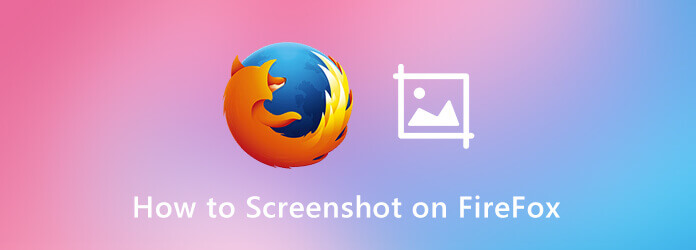
For at få en større skærm og bedre videoafspilning foretrækker mange mennesker at bruge en computer til at streame videoer. Hvis du vil skærmbillede en video på Firefox, og du også vil tilføje kommentarer, kan du tage et kig på Blu-ray Master skærmoptager.
Smart screen capture-software giver brugerne mulighed for at screenshot på Firefox på 2 forskellige måder. Du kan aktivere dets skærmbilledeværktøj for at tage et skærmbillede på Firefox og anvende tegneværktøjer. Eller du kan også indstille hotkeys til skærmoptagelse på Firefox også.
Trin 1 Gratis download og installer Blu-ray Master Screen Recorder.
Trin 2For at skærmbillede af en video, der afspilles i Firefox, kan du klikke Video-optager og klik derefter på gearikonet øverst. I Indstillinger vindue, naviger til dets Genvejstaster side. Indstil din foretrukne Screen Capture genvej. Klik OK for at gemme ændringer.
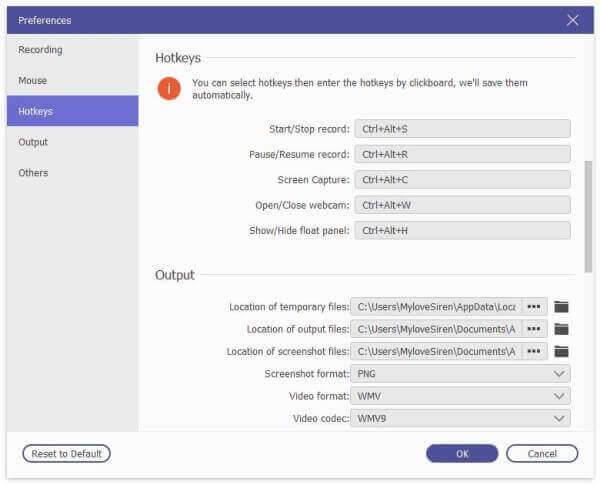
Trin 3 Desuden kan du gå mod dens Produktion sektion for også at ændre skærmbilledeformat og destinationsmappe.

Trin 4 Vælg skærmbillede til Firefox ved at vælge Screen Capture i hovedgrænsefladen. Det er en måde at aktivere skærmbilledeværktøj til Firefox-skærmbilleder også.
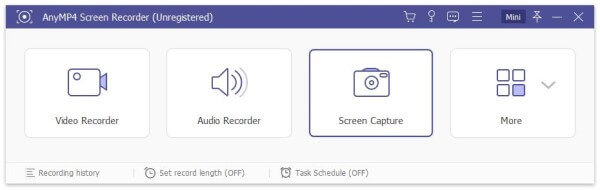
Trin 5 Hold musen hen over Firefox-vinduet. Du kan skærmbillede på Firefox med det valgte område. Desuden kan du tilføje tegningværktøjer i realtid til også at anvende skærmbilledeeffekter.

Der er også en indbygget screen capture-funktion i Firefox. Du kan tage et Firefox-skærmbillede af fuld skærm eller en synlig del. Denne metode fungerer både for desktop og bærbare brugere. Du kan også bruge Firefox-skærmbilledfunktionen på din iPhone og Android. Bare sørg for at køre Firefox-appen. (Se, hvordan du screenshot på iPhone)
Trin 1 Kør Firefox. Vælg ikonet med tre linjer i øverste højre hjørne.
Trin 2 Type Web Developer efterfulgt af Responsive Design Mode.
Trin 3 Specificer skærmopløsningen øverst.
Trin 4 Vælg Tage et screenshot fra sin højreklik-menu.
Trin 5 Type Gem hele siden or Gem synligt til skærmbillede på Firefox.
Trin 6 Vælg Hent for at gemme et Firefox-skærmbillede som PNG.
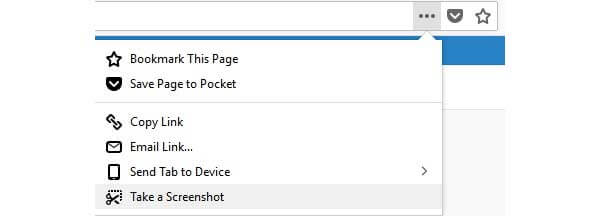
Hvor finder jeg Firefox-skærmbilleder?
Disse skærmbilleder gemmes i den almindelige Firefox-downloadmappe. Du kan opdage, at dine Firefox-skærmbilleder også forbliver hos andre downloadede Firefox-filer. Tjek detaljer om hvor går skærmbilleder på pc og Mac.
Hvad skal man gøre, når Firefox-skærmbillede ikke fungerer?
Hvis Firefox-skærmbillede på fuld side ikke fungerer, kan du prøve at genstarte Mozilla Firefox eller endda din digitale enhed. Måske er Firefox-skærmbilledets kommandolinie eller fil ødelagt. Eller du kan køre en tredjeparts screenshot-app i stedet.
Hvordan deaktiverer Firefox-skærmbillede funktionelt?
Måske vil du deaktivere screenshot-funktionen i Firefox af nogle grunde. Så skriv about: config i adresselinjen. Tryk på Indtast nøgle på dit tastatur. Når advarselssiden vises, skal du vælge Acceptér risikoen og fortsætte med at tage den. Skriv senere extensions.screenshots.disabled i søgefeltet øverst. Udløs det for at afbryde Firefox-skærmbilledfunktionen.
Alt i alt kan du screenshot på Firefox med den indbyggede udvidelse eller det professionelle skærmbilledeværktøj. Hvis du bare ønsker at tage et snapshot, kan du bruge Firefox-skærmbilledet og gemme som PNG-format. Eller du kan køre Blu-ray Master Screen Recorder til skærmbillede med markør og andre tegneværktøjer på samme tid.
Mere Reading
3 gratis måder at beskære et skærmbillede på Mac på
Hvordan beskær du skærmbilleder på Mac? I dette indlæg deler vi dig tre nemme måder at hjælpe dig med at beskære skærmbilleder på Mac med lethed.
Sådan frigøres Tag skærmbilleder på Microsoft Surface
Dette indlæg er den detaljerede guide til at tage skærmbilleder på Surface. Du kan lære af de gratis 5 måder at udskrive skærm på alle overflademodeller som Surface Pro X7 / 6/5, Surface Go 2, Surface Laptop Book osv.
Scrolling Capture - Sådan fanges du et rulleområde med Snagit
Ved du ikke, hvordan du bruger Snagit til at fange et rullende skærmbillede? I dette indlæg deler vi dig måderne til at fange rulleskærm på Windows eller Mac med høj kvalitet.
Sådan fanges gameplay-videoer på iPad
Hvis du vil optage den mest spændende del af det spil, du spiller, kan du læse indlægget for at lære at fange gameplay-videoer på iPad.